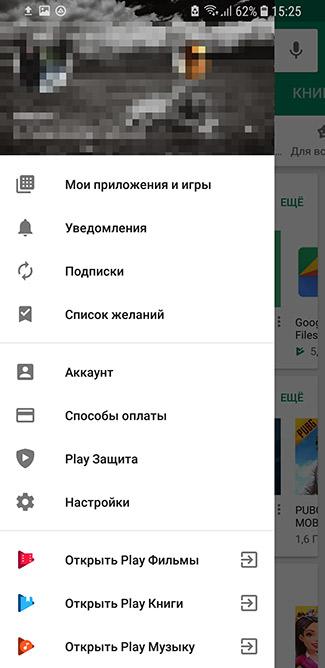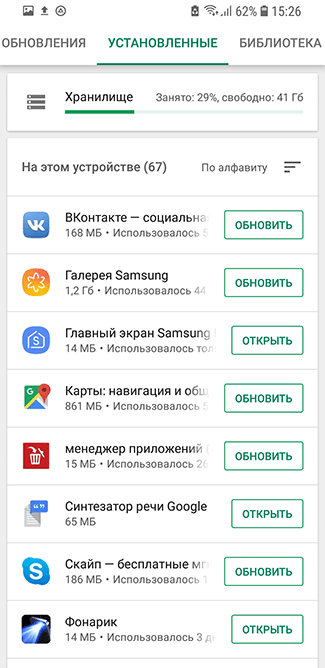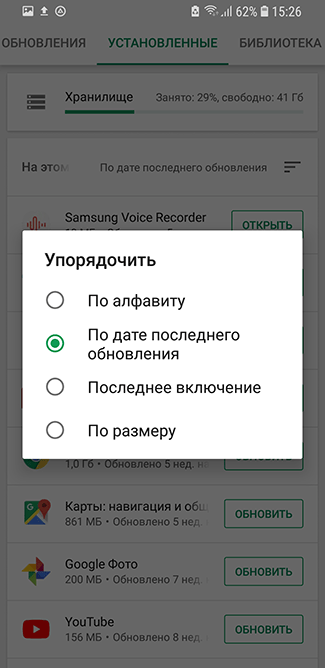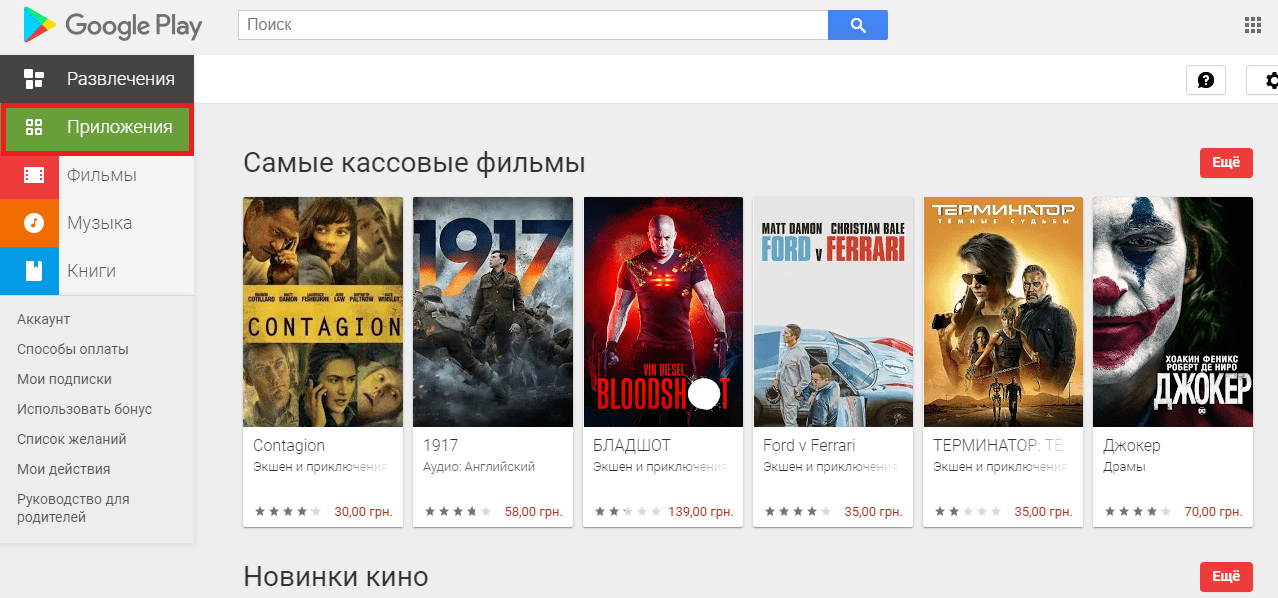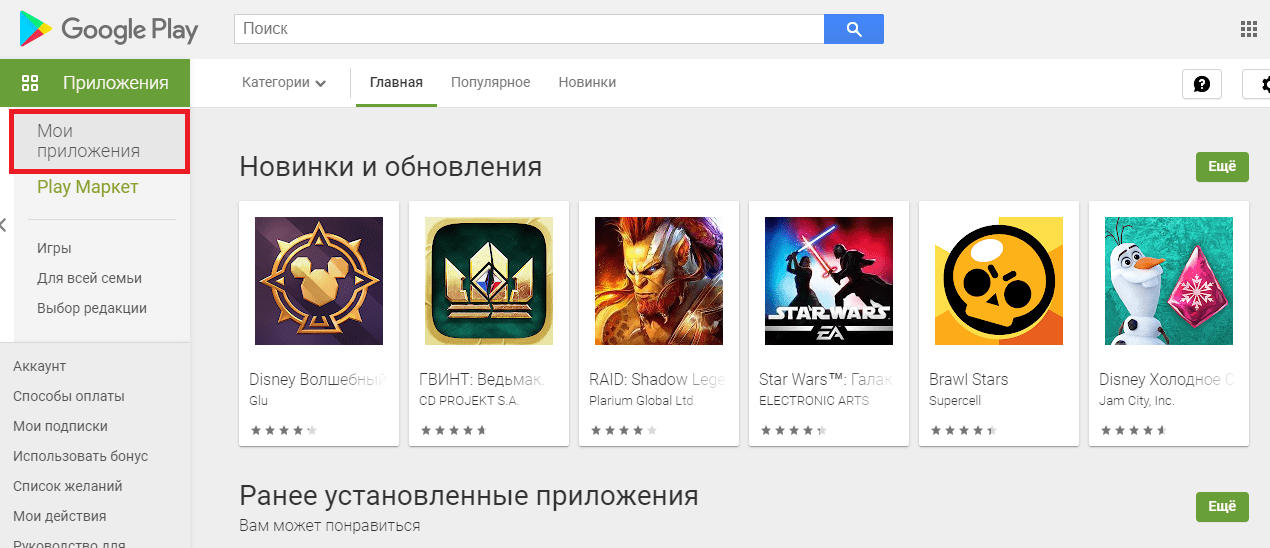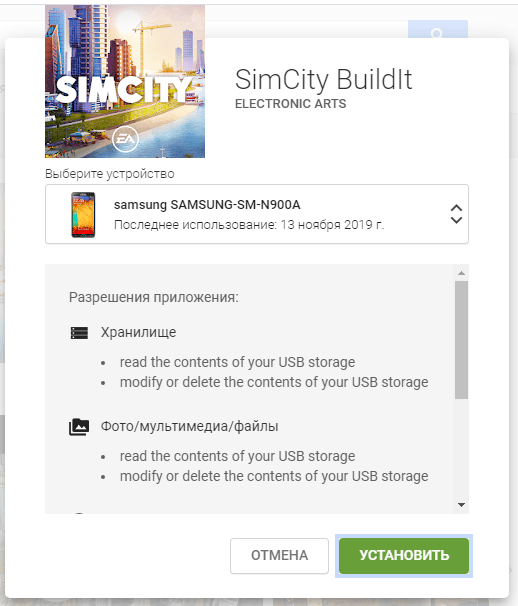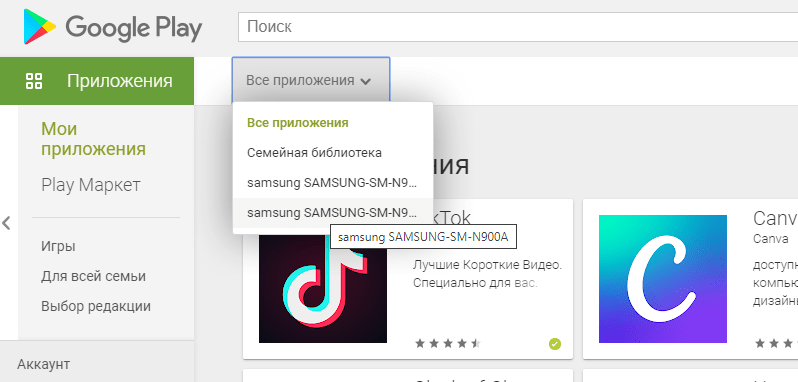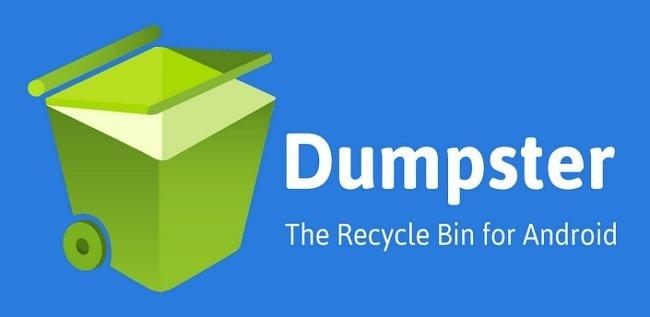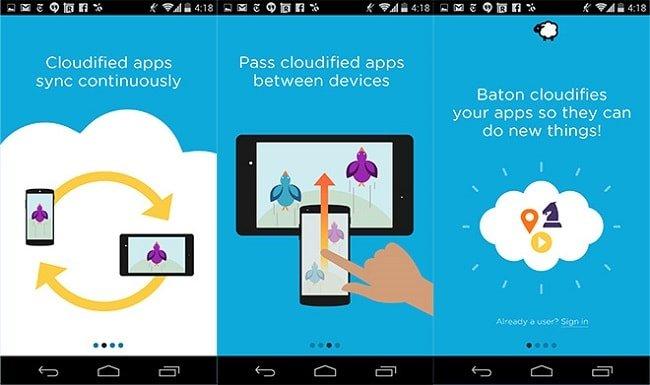Пользователь устанавливает множество игр и программ на свой смартфон. Не все одинаково полезные или нужные. Так, после использования многие приложения удаляются. Однако их можно в любой момент восстановить.
Как восстановить удаленные приложения на телефоне через Google Play
Также некоторые программы могут быть удалены автоматически. Например, после покупки нового устройства на нем нет никаких программ. Смартфон следует настраивать вручную и устанавливать приложения, которые использовались ранее.
Все игры и программы будут удалены и после полного сброса смартфона до заводских настроек. На устройстве не будут сохранены утилиты, которые ранее запускались пользователем. Как и в случае с простым удалением, все программы можно снова установить на телефон.
Это же относится и к тем приложениям, которые были удалены из-за повреждения вирусом. Но только в том случае, если они были скачены из официального магазина Google Play. Все сторонние утилиты не получится восстановить стандартным способом.
Через приложение Play Маркет
Восстанавливать утилиты пользователь может через встроенный магазин. Он установлен на смартфоне вне зависимости от модели и версии операционной системы. Магазин является встроенной программой, поэтому она останется и после сброса устройства до заводских настроек.
Все приложения, которые были установлены на смартфоне, сохраняются в специальном разделе. После его удаления название останется в списке, в любой момент пользователь может посмотреть, какие программы были установлены ранее.
Здесь стоит учитывать подключение к учетной записи. Она подключается в самом начале использовании смартфона. Без нее не получится установить ни одну утилиту на устройство.
Восстановить приложения, которые были установлены на другой учетной записи, не получится.
Прежде чем восстанавливать программы, пользователю следует подключить свою учетную запись. После этого, открыть Play Market и следовать инструкции:
- В открытом окне кликнуть на значок трех горизонтальных полос, которые расположены в левом верхнем углу экрана.
- Выбрать из списка пункт «Мои приложения и игры».
- Перейти в раздел «Все» или «Библиотека». Здесь будут отображены все программы и игры, которые были установлены на смартфоне за все время его использования. Если приложение находится сейчас на устройстве, рядом с его названием будет команда «Открыть» или же «Обновить». Таким образом можно понять, какой именно софт был на смартфоне.
После того, как нужное приложение будет найдено, его можно снова установить. Для этого следует нажать на команду, которая расположена рядом с названием. После загрузки, пользователь может переходить непосредственно к программе.
В том случае если необходимо найти софт, который был удален длительное время назад, можно воспользоваться поиском. Сортировать можно по нескольким критериям, дате последнего открытия, размеру, дате обновления или алфавиту. Это может помочь облегчить процесс поиска.
В некоторых случаях пользователь не может найти нужное приложение. Это может быть вызвано несколькими причинами. Так, сама программа может быть удалена из магазина. В таком случае, пользователь может найти софт непосредственно в интернете и загрузить соответствующий файл. Кроме того, если пользователь использовал не ту учетную запись, он не найдет нужного названия в списке.
Подробнее о том, как найти нужное приложение и восстановить его, можно посмотреть в видео
В веб-версии Google Play
Кроме мобильного приложения Play Market, существует также и веб версия. Здесь пользователь также может подключить свою учетную запись. Переходить на сайт можно при помощи смартфона или компьютера.
Через данный сервис у пользователя также получится восстановить программы, которые были установлены, а после, удалены со смартфона. Для начала необходимо перейти к учетной записи, которая используется на смартфоне. Только так можно просмотреть все программы и загрузить нужные.
Авторизоваться в учетной записи в браузере Google можно до перехода непосредственно на сайт. Как только пользователь введет данные, можно открывать Play Market
После этого, пользователю нужно соблюдать последовательность действий:
- Нажать на значок «Приложения», который расположен в левом верхнем углу экрана, для перехода в соответствующий раздел.
- Выбрать категорию «Мои приложения».
- Здесь будут отображены все приложения, которые были установлены на устройстве. Чтобы восстановить программу, достаточно найти нужное название, а затем нажать на «Установить».
В этом же окне можно выбрать устройство, на которое устанавливается софт. Для этого следует нажать на соответствующий раздел, а затем нажать на нужный смартфон. Это особенно удобно, если у пользователя есть несколько устройств под управлением Андроид с одной учетной записью.
Также, если пользователь использует одну учетную запись на нескольких устройствах, в разделе «Приложения», можно посмотреть, какие программы установлены на каждом из них. Для этого нужно нажать на «Все приложения», чтобы открыть список всех устройств.
Также можно столкнуться с такой ситуацией, когда приложение было установлено в другой учетной записи. При этом, пользователь не может вспомнить точное название и найти программу в магазине. В таком случае, можно воспользоваться веб-версией, чтобы найти соответствующий софт.
Сторонние программы
Если восстановить приложения стандартным способом не получается, пользователь может воспользоваться сторонними программами. Но здесь необходимо учитывать тот факт, что все утилиты должны быть установлены на смартфоне до удаления отдельного ПО.
Dumpster
Одной из самых популярных программ, которая контролирует все удаления на смартфоне, будет «Dumpster». Ее можно загрузить с Google Play.
После этого, необходимо провести правильную настройку:
- Принять лицензионное соглашение.
- Задать соответствующие параметры.
- Кликнуть на «Следующий», чтобы начать сканирование устройства и анализ памяти.
- Сканирование будет завершено, как только на экране будет отображено, что корзина пуста.
Данная утилита позволит просматривать все приложения, которые были удалены со смартфона. Они будут отображены в специальном окне. Здесь же их получится и восстановить, кликнув на соответствующую кнопку. После этого, название будет удалено из списка, но снова появится в памяти устройства.
Android Backup Service
Также, пользователь может прибегнуть к резервной копии. Таким образом получится восстановить все приложения, которые были установлены на смартфоне в момент создания бэкапа. Утилита Android Backup Service позволяет создавать резервную копию учетной записи Google.
Подробнее об утилите, можно посмотреть в данном видео
После установки софта, пользователь может создавать бэкап, а позже восстанавливать все приложения. Особенно, это будет полезно после полного сброса смартфона к заводским настройкам. Однако, стоит учитывать, что не все приложения поддерживают данную утилиту.